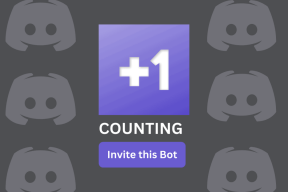Cómo controlar su historial de tarjetas de Google Now en cualquier Android
Miscelánea / / November 29, 2021
Las tarjetas de Google Now han resultado útiles para mí a nivel personal en más de una ocasión, pero no se puede negar que también pueden sentirse raros en ocasiones. Como recibir una notificación que le dice que es hora de irse al aeropuerto para tomar su vuelo o ver una película. Puede parecer que Google se está infiltrando en sus correos electrónicos, pero bueno, ellos ya sé más de ti de todos modos.

A principios de 2015, Google se asoció con más socios para brindarle información relevante y útil directamente en su pantalla de Google Now, según sus hábitos de búsqueda. Estas también pueden ser tarjetas integradas en la aplicación, pero ¿cómo se hace un seguimiento de todo esto?
Todo está en la configuración
Mantenga presionada la tecla de inicio de su Android para acceder a la pantalla de tarjetas de Google Now. Si desliza el dedo de izquierda a derecha, podrá ver la Ajustes opción. Estos son los configuración principal de búsqueda de Google, así que sumérgete en ellos.


Una vez aquí, puede ver una sección dedicada a
Ahora tarjetas, haciendo clic en el que abrirá algunas opciones más. Aquí, verá la opción para hacer clic en Administrar historial de tarjetas que abre todo el historial de Now Card en un navegador.Eliminando historial
En esta ventana del navegador, puede ver todo el historial de Google Now Cards, aunque no con todo detalle. Si desea eliminar el historial de una fecha en particular, marque la casilla de verificación junto a Hoy dia o cualquier otro día.


Si desea eliminar en masa, toque el menú de tres puntos en la esquina superior derecha y seleccione Eliminar opciones. Aquí puede seleccionar las tarjetas de hoy, las de ayer o las últimas 4 semanas, o incluso desde el principio.

Cuidado aquí: Eliminar Google Now Cards puede afectar las sugerencias futuras de Google Now, así que tenga cuidado al eliminar su historial.
Gestión inteligente en las fechas
Si hay un historial de días en particular del que desea deshacerse, toque el ícono de calendario justo al lado del menú de tres puntos. Una vez que se abre el calendario completo, puede seleccionar la fecha de la que desea ver el historial de Now Cards.

Tenga en cuenta: Aquí solo puede ver el historial de Google Now Cards, no eliminarlo.
La búsqueda funciona, pero ...
Y justo al lado del ícono del calendario está la barra de búsqueda. Sí, funciona, pero solo en la forma en que las tarjetas Google Now se muestran aquí en esta ventana del navegador. Por lo tanto, si busca "vuelo", no aparecerá ninguna de sus tarjetas, sino si buscas "viajar" también obtiene todo el historial de Tarjetas necesario de vuelos y otros modos de transporte.

Otro términos como Clima funciona bien, pero ¿por qué querrías eliminar esa información de todos modos? De hecho, buscar el clima en un día en particular en cualquier lugar del mundo es una buena ventaja de Google Now Cards.
¿Conveniente o una maldición?
Sé que a veces puede parecer espeluznante, pero las tarjetas Google Now son extremadamente útiles. Los pasos anteriores le brindan un mayor control del historial de Now Cards, pero hay muy poco más que pueda hacer. Si valora su privacidad más que nada, no se registre en este servicio en absoluto.